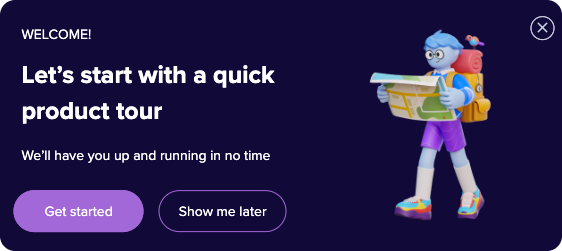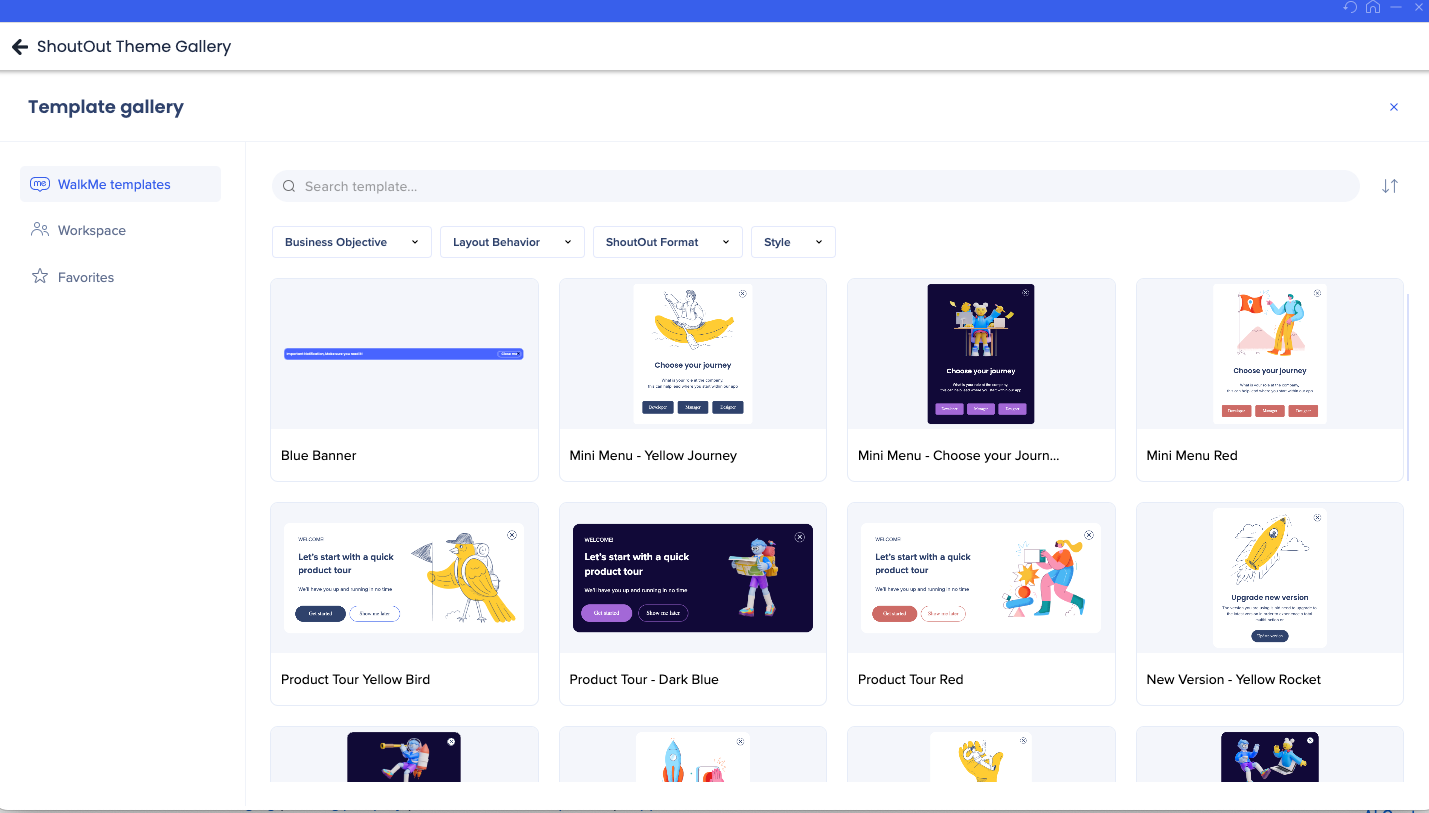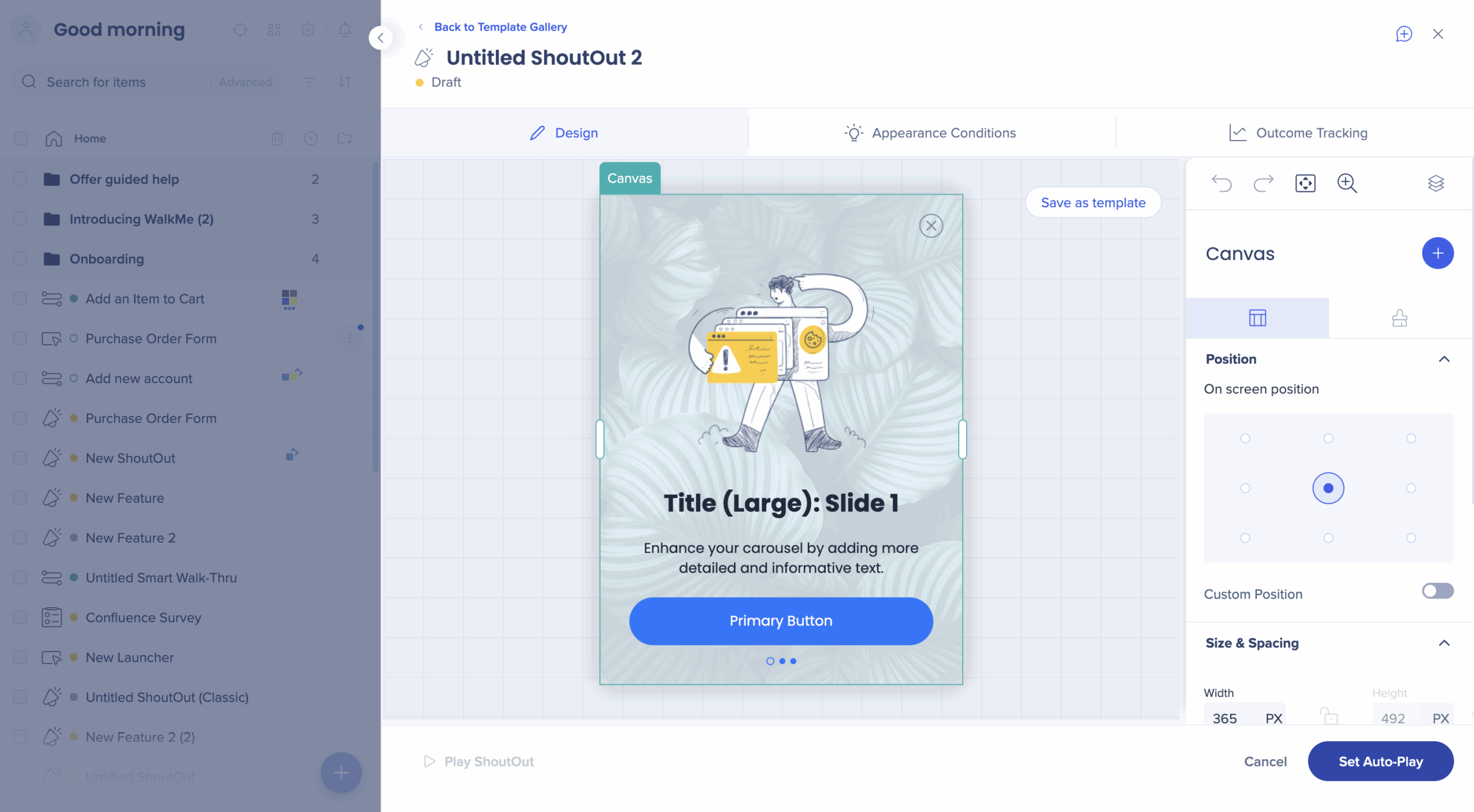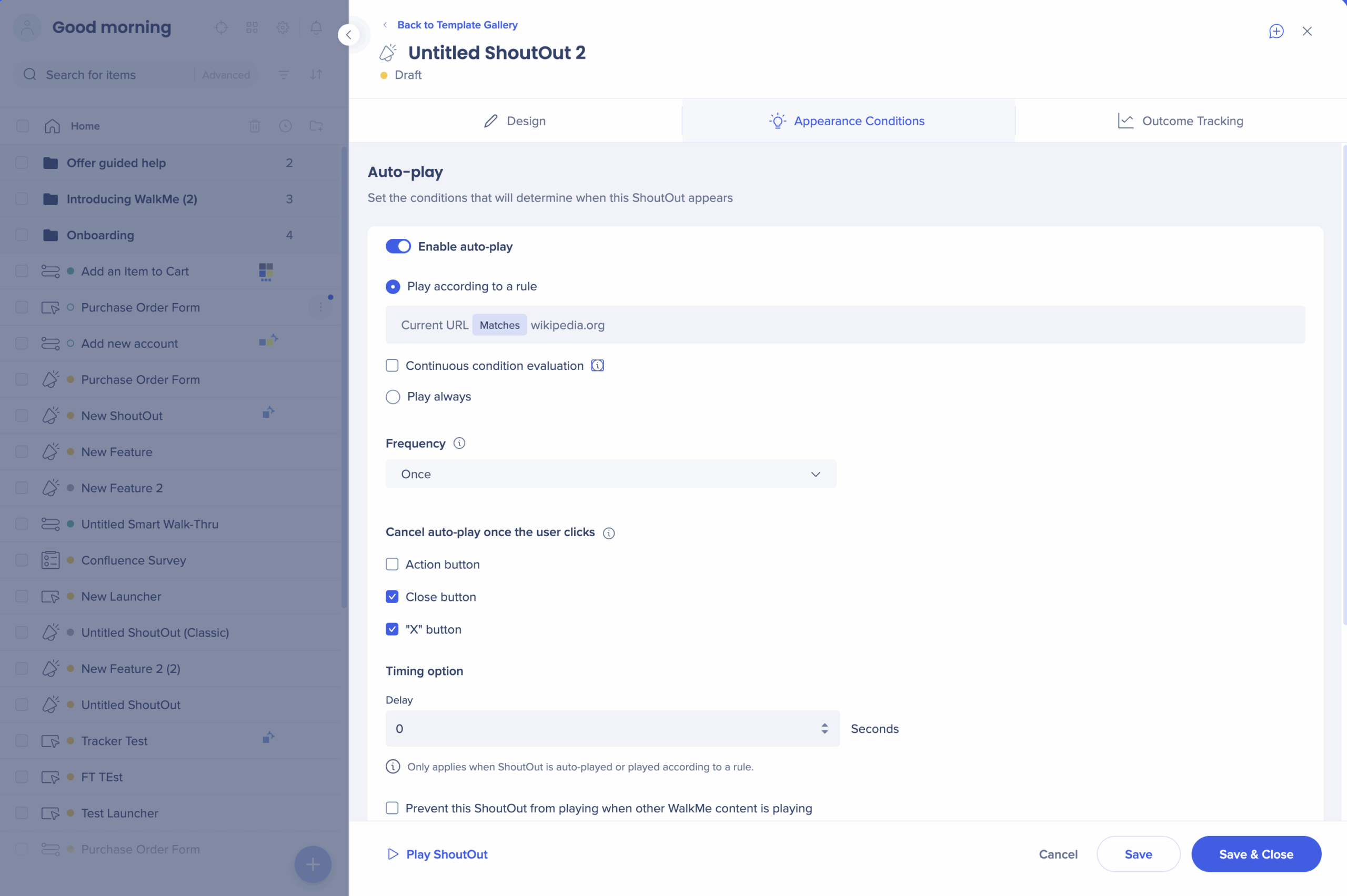Aperçu rapide
Créez un ShoutOut qui s'affichera à l'écran et présentera un message à vos utilisateurs, le plus souvent des mises à jour, des conseils ou des promotions de fonctionnalités. Les ShoutOuts peuvent être personnalisés et programmés pour apparaître aux utilisateurs à des moments précis ou en réponse à certaines actions.
Contrairement aux bulles pour les étapes, les ShoutOuts ne sont pas attachés à un élément de la page. Ils apparaîtront à un endroit fixe à l'écran et peuvent être lus à partir d'un lanceur, d'un lien permanent ou à l'aide de la lecture automatique.
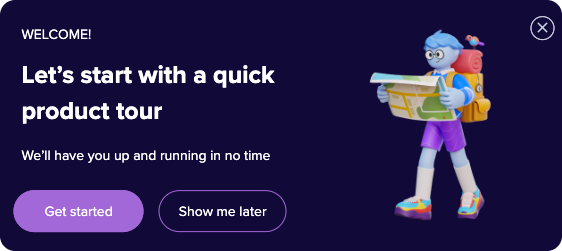
ShoutOuts Overview
🎓 Institut d'adoption numérique (DAI)
Créer un ShoutOut
Ce guide explique comment créer des ShoutOuts, et non des ShoutOuts classiques
- Dans l'éditeur de WalkMe, cliquez sur le signe plus bleu et sélectionnez ShoutOut

- Donnez un nom à votre ShoutOut
- Remarque : Ce nom ne sera pas visible pour vos utilisateurs
- Choisissez un modèle pour votre ShoutOut
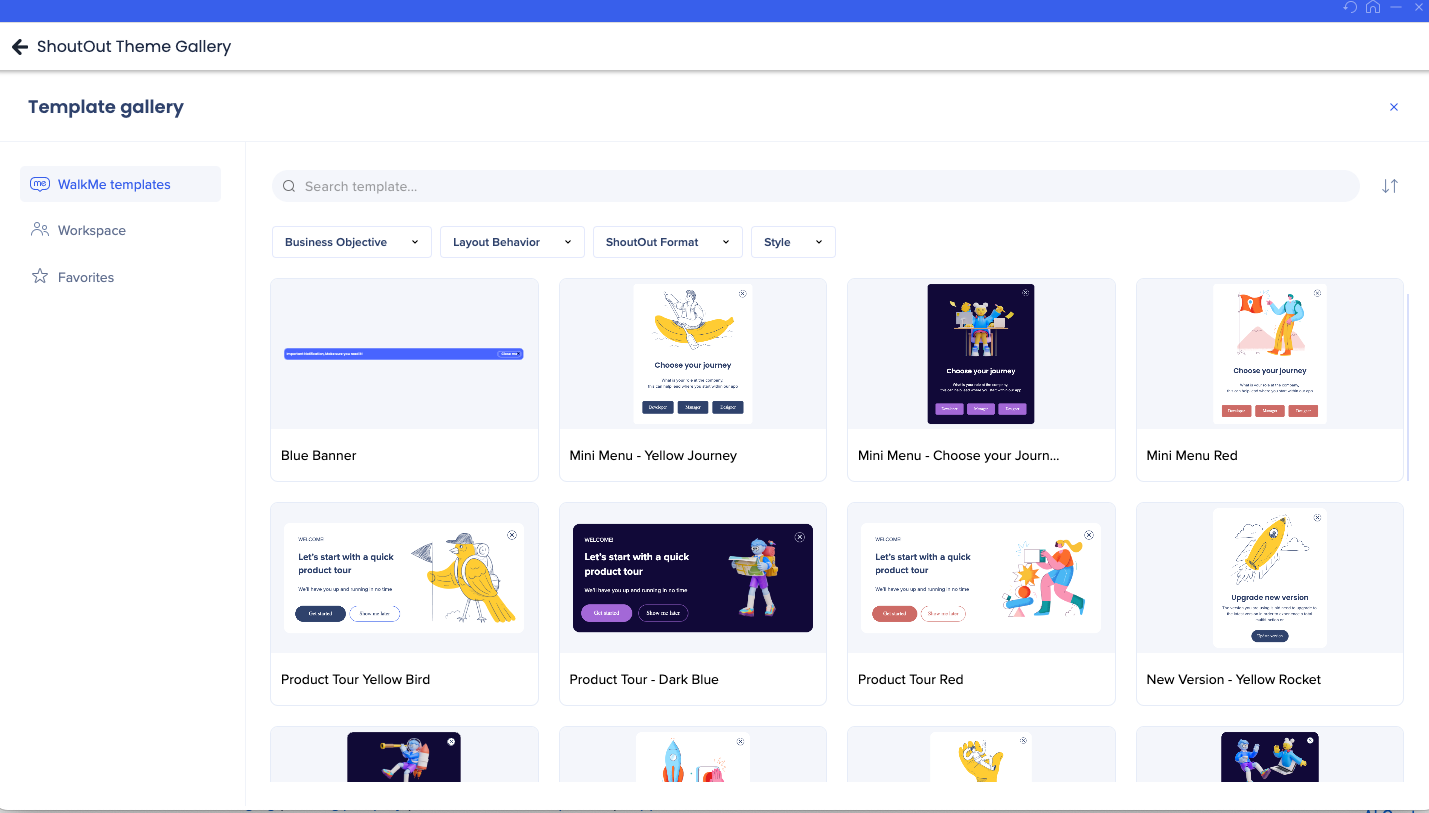
- Les paramètres de ShoutOut s'ouvriront
Conseil
Chaque modèle de la galerie de thèmes ShoutOut a été conçu en fonction d'un cas d'utilisation spécifique, mais vous pouvez choisir le thème en fonction du style qui répond le mieux à vos besoins. Vous pouvez modifier le texte de n'importe quelle partie du ShoutOut directement dans la prévisualisation du ShoutOut.
https://support.walkme.com/knowledge-base/new-visual-designer/
Paramètres de ShoutOut
Onglet Design
- Dans l'onglet Design, sélectionnez la position, où vous souhaitez que le ShoutOut apparaisse à l'écran
- Appliquez z-index si vous devez modifier l'ordre d'empilement de l'élément par rapport aux autres éléments sur la page
- Concevez le canevas de votre ShoutOut : sélectionnez une couleur d'arrière-plan, ajoutez une image, contrôlez les bordures et les coins, et plus encore
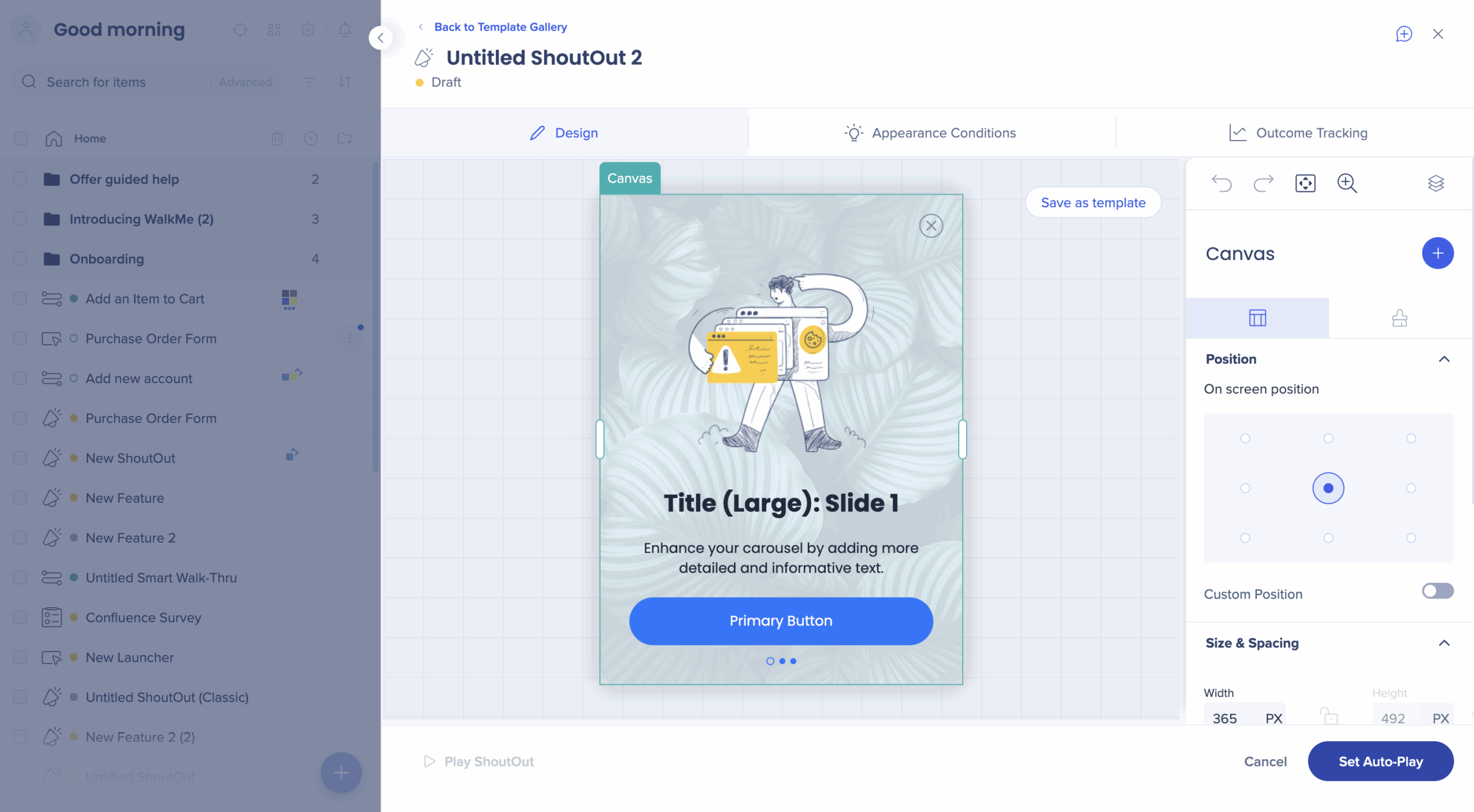
Onglet Conditions d'aspect
- Dans l'onglet Conditions d'apparence, définissez les conditions pour lesquelles vous souhaitez que le ShoutOut apparaisse
- Activer la lecture automatique : ShoutOut s'affiche automatiquement sur les pages sur lesquelles WalkMe est installé
- Lire selon une règle : utilisez le moteur de règles pour choisir les conditions qui déterminent quand un ShoutOut est automatiquement lu
- Évaluation de l'état en continu : lorsqu'elles sont cochées, les règles seront évaluées en continu après le chargement de la page
- Fréquence : sélectionnez la fréquence à laquelle le ShoutOut apparaît. Choisissez entre Une fois, Une fois par jour, Toujours et Personnalisé.
- Une fois : Joue seulement une fois
- Une fois par jour : joue la première fois que les règles de lecture automatique sont vraies chaque jour
- Toujours : joue chaque fois que les règles de lecture automatique sont vraies
- Personnalisé : Lecture selon les conditions définies dans le planificateur de fréquence
- Annuler la lecture automatique une fois que l'utilisateur clique :
Vous pouvez également choisir quand la lecture automatique pour le ShoutOut sera annulée. La lecture automatique s'arrêtera lorsque l'utilisateur clique sur l'un des boutons vérifiés.
- Bouton d'action : Annule la lecture automatique lorsque l'utilisateur clique sur un bouton d'action, y compris Ouvrir menu, Lire Smart Walk-Thru, Lire Ressource, Lire Action Bot, Play Shuttle, Play Survey, Play ShoutOut, Aucun et Lien
- Bouton de fermeture : annule la lecture automatique lorsque l'utilisateur clique sur le bouton de fermeture, le bouton de fermeture peut être personnalisé avec du texte différent, mais en cliquant dessus, le ShoutOut « fermera ».
- « X » Bouton : Annule la lecture automatique lorsque l'utilisateur clique sur le bouton « X » qui ressemble à un « X » et est situé dans le coin supérieur droit du ShoutOut.
- Options de synchronisation : si votre ShoutOut est lu automatiquement, vous pouvez également sélectionner les options de synchronisation de votre ShoutOut et décider si vous souhaitez ajouter une apparence différée
- Rejeter automatiquement : ShoutOut disparaîtra après la durée définie sans action de l'utilisateur. Cela n'annule pas la lecture automatique.
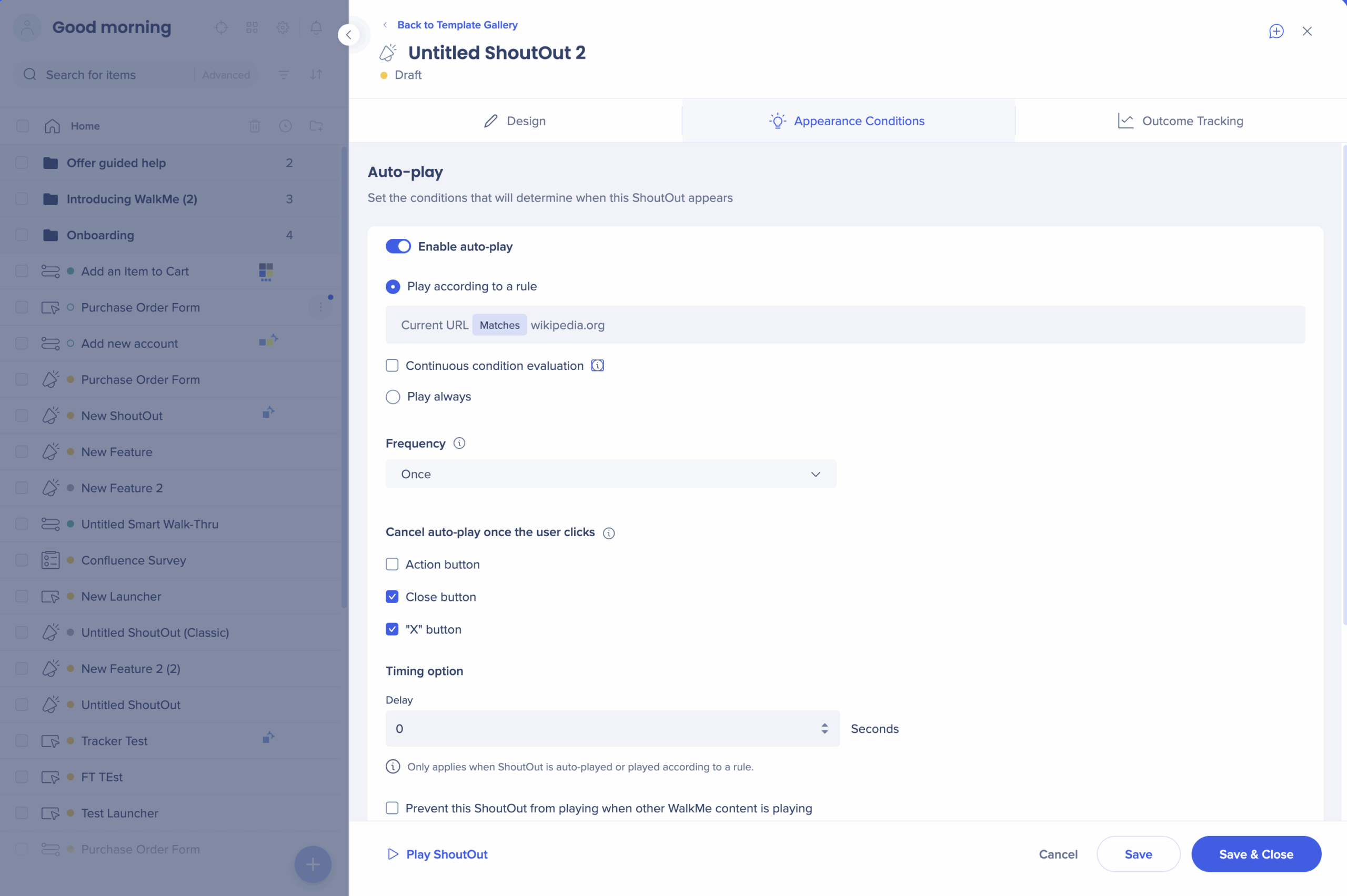
Onglet Suivi des résultats
Dans l'onglet Suivi des résultats, définissez les objectifs et les jalons
- Fixez des objectifs pour mesurer l'efficacité de votre ShoutOut. Tout comme Smart Walk-Thrus, les ShoutOuts peuvent avoir des objectifs principaux et des objectifs d'étape. Le contrôle des objectifs commence dès la lecture du ShoutOut et se poursuit pendant deux heures après la lecture.
Exemple
Un ShoutOut qui annonce les jours restants dans un compte d'essai avec un bouton d'action vers la page de mise à niveau peut avoir un objectif principal qui mesure le nombre d'utilisateurs qui passent réellement à la mise à niveau et un objectif d'étape qui mesure les visites vers la page de mise à niveau. Même si un utilisateur n'effectue pas immédiatement la mise à niveau à l'apparition du ShoutOut, s'il décide de la faire dans les deux heures suivantes, vous pourrez suivre la réalisation de l'objectif.